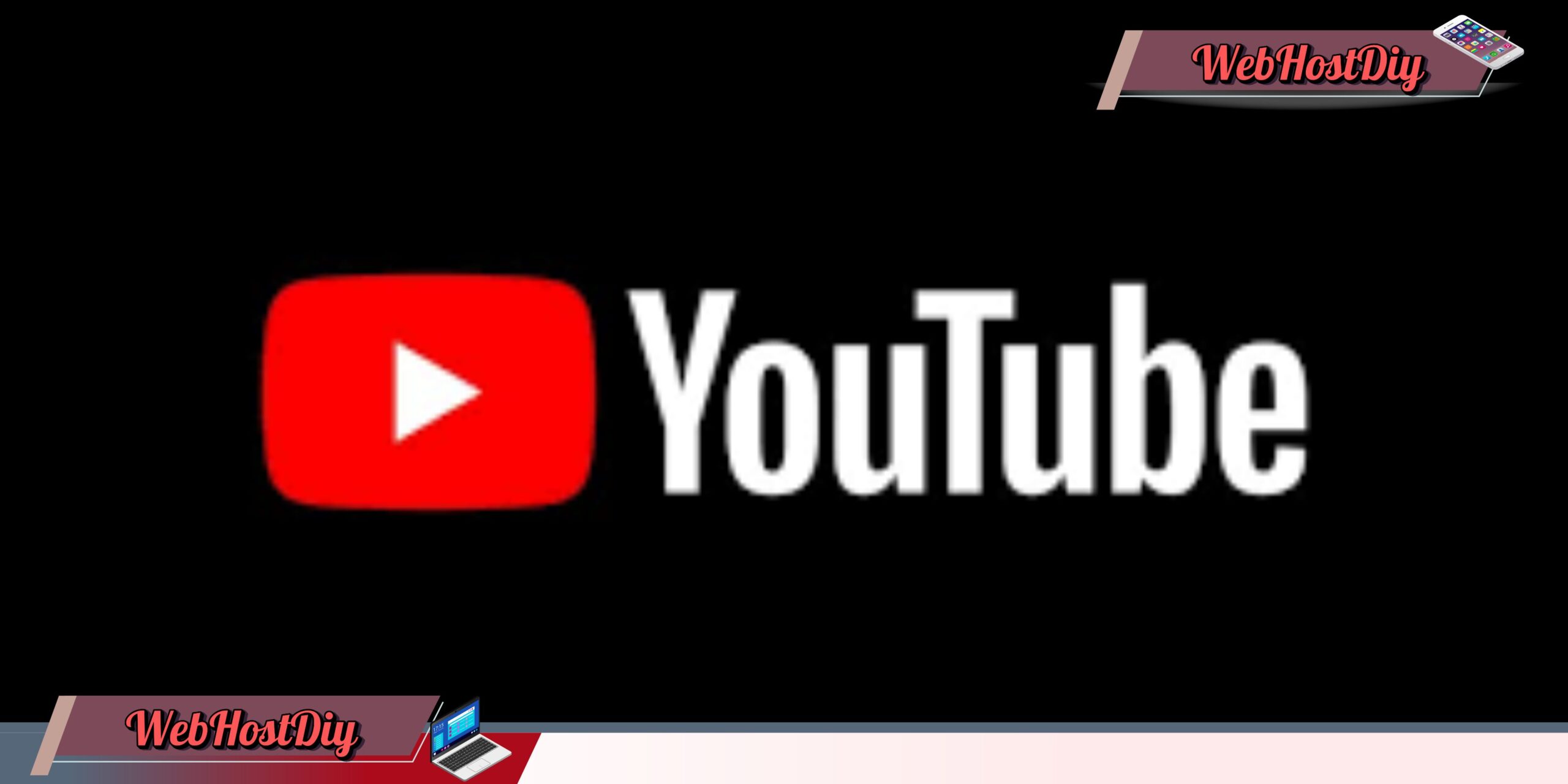webhostdiy.com – Microsoft menghadirkan fitur filter blue light dalam Windows 10 Creators Update, yang membuat penggunaan komputer di malam hari terasa lebih nyaman. Tak hanya itu, Windows 10 juga menyediakan Dark Mode untuk mengurangi silau layar saat bekerja di kegelapan. Nah, kabar baiknya, YouTube kini juga memiliki fitur serupa!
Bagi kamu yang sering begadang menonton video YouTube, fitur Dark Mode ini akan sangat membantu. Layar yang gelap mengurangi ketegangan mata dan membuat pengalaman menonton jadi lebih santai. Yuk, simak langkah-langkah mudah mengaktifkannya!
Persyaratan Sebelum Mengaktifkan Dark Mode di YouTube
Pastikan kamu menggunakan Google Chrome versi 57 atau lebih baru. Jika versi browsermu masih lama, segera lakukan pembaruan agar fitur ini bisa berjalan lancar. Setelah itu, ikuti panduan berikut:
Baca juga Trik Praktis Buka Aplikasi Instan Dengan Fitur iOS 18! Gini Triknya
Langkah 1: Buka Google Chrome
Mulailah dengan membuka browser Google Chrome di laptop atau PC-mu.
Langkah 2: Akses Developer Menu
Kamu bisa membuka developer menu dengan menekan Ctrl+Shift+I atau melalui menu Chrome. Fitur ini memungkinkan kamu mengubah beberapa pengaturan tersembunyi di YouTube.
Langkah 3: Tempelkan Kode di Console
Setelah developer menu terbuka, klik tab Console. Kemudian, salin dan tempel kode berikut:
document.cookie="VISITOR_INFO1_LIVE=fPQ4jCL6EiE"
Tekan Enter untuk menjalankan kode tersebut.
Langkah 4: Tutup Console dan Muat Ulang YouTube
Setelah menempelkan kode, tutup developer menu dan refresh halaman YouTube dengan menekan F5 atau mengklik ikon muat ulang.
Langkah 5: Klik Avatar Profil
Sekarang, klik foto profilmu di pojok kanan atas layar. Menu drop-down akan muncul dengan beberapa opsi pengaturan.
Langkah 6: Cari Opsi Dark Mode
Di dalam menu tersebut, kamu akan melihat pilihan Dark Mode. Fitur ini siap mengubah tampilan YouTube menjadi lebih gelap.
Langkah 7: Aktifkan Dark Mode
Klik tombol Dark Mode, dan voila! Layar YouTube-mu langsung berubah menjadi tema gelap yang eye-friendly.
Langkah 8: Nikmati Pengalaman Nonton yang Lebih Nyaman
Dengan Dark Mode yang sudah aktif, kamu bisa menonton video favorit sepanjang malam tanpa khawatir mata lelah akibat silau layar.
Keuntungan Menggunakan Dark Mode di YouTube
- Mengurangi ketegangan mata, terutama di ruangan gelap.
- Lebih hemat baterai jika kamu menggunakan perangkat dengan layar OLED.
- Tampilan lebih stylish dengan dominasi warna hitam dan abu-abu.
Jadi, tunggu apa lagi? Segera aktifkan Dark Mode di YouTube dan rasakan bedanya! Kalau ada kendala, pastikan Chrome-mu sudah terupdate atau coba ulangi langkah-langkah di atas. Selamat menonton! 🎬✨